微信聊天记录怎么迁移到新手机?使用官方“聊天记录迁移”功能即可一键完成,无需电脑、无需Root,最快十分钟搞定。
一、准备工作:迁移前必须检查的三件事
- 两台手机都连上同一个Wi-Fi,确保信号稳定,避免中断。
- 旧手机微信更新到最新版,路径:我 → 设置 → 关于微信 → 检查更新。
- 新手机已登录同一微信账号,且未提前产生重要聊天记录,防止覆盖。
二、官方迁移通道:手机对手机直连
步骤拆解
- 旧手机:打开微信 → 我 → 设置 → 通用 → 聊天记录备份与迁移 → 迁移聊天记录到另一台设备 → 选择全部记录或自定义勾选。
- 系统会生成一个二维码+动态验证码,有效期仅十分钟。
- 新手机:微信首页右上角“+” → 扫一扫 → 扫描旧手机二维码 → 自动建立点对点加密通道。
- 保持两台手机屏幕常亮,等待进度条跑完,1000条文本+图片大约耗时3分钟。
注意:视频、大文件会单独排队,建议在Wi-Fi环境下操作,避免消耗流量。
三、电脑中转方案:适合超大容量用户
何时需要用到电脑?
当聊天记录超过10GB或旧手机无法开机时,电脑版微信的“备份与恢复”功能是Plan B。
操作流程
- 电脑端微信:左下角“三” → 备份与恢复 → 备份聊天记录至电脑。
- 旧手机确认备份范围,默认加密备份更安全,密码务必记牢。
- 备份完成后,用新手机登录微信 → 同一电脑端选择“恢复聊天记录至手机”。
- 恢复期间不要切换 *** ,否则会出现“文件校验失败”提示。
四、iCloud与Google Drive:苹果与安卓的云端差异
苹果用户专属通道
- 旧iPhone:设置 → Apple ID → iCloud → 打开微信开关 → 立即备份。
- 新iPhone:激活时选择“从iCloud云备份恢复”,微信记录随整机一起还原。
- 缺点:必须整机恢复,无法单独选择微信数据。
安卓用户看这里
- 部分品牌(如三星、小米)支持微信数据纳入系统备份,路径:设置 → 云服务 → 应用数据 → 勾选微信。
- 恢复时同样整机还原,但微信语音可能因格式问题无法播放,需提前测试。
五、常见翻车现场与急救办法
问题1:扫码后提示“ *** 连接失败”
答:关闭旧手机“智能省流量”模式,或手动开启热点让新手机连接。
问题2:迁移到50%卡住不动
答:双指下拉旧手机微信多任务界面,重新进入迁移页面可断点续传。
问题3:新手机记录被意外覆盖
答:立即开启飞行模式,在电脑端用“恢复”功能选择最近备份,可回滚至迁移前状态。
六、进阶技巧:让迁移更丝滑的三招
- 提前清理无用群聊:设置 → 通用 → 存储空间 → 管理微信存储,删除大文件。
- 关闭旧手机后台自动锁屏:设置 → 显示 → 休眠 → 选择“永不”。
- 迁移完成后立即做一次本地备份:电脑端微信 → 备份至电脑,双重保险。
七、换机后必做的隐私检查
- 旧手机退出微信登录:我 → 设置 → 退出登录,防止聊天记录残留。
- 检查微信登录设备管理:设置 → 账号与安全 → 登录设备管理,移除旧设备。
- 若出售旧机,务必恢复出厂设置并格式化存储,避免数据恢复软件泄露隐私。

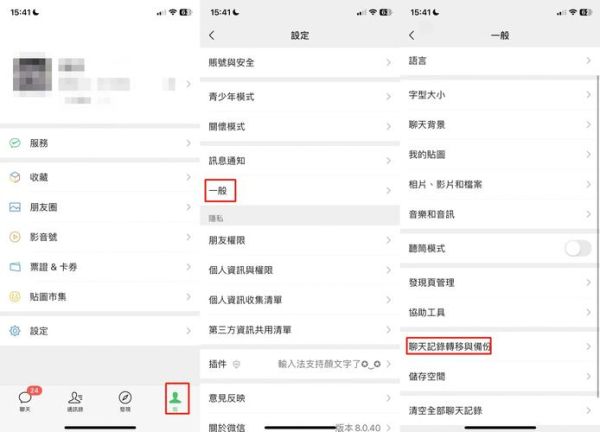
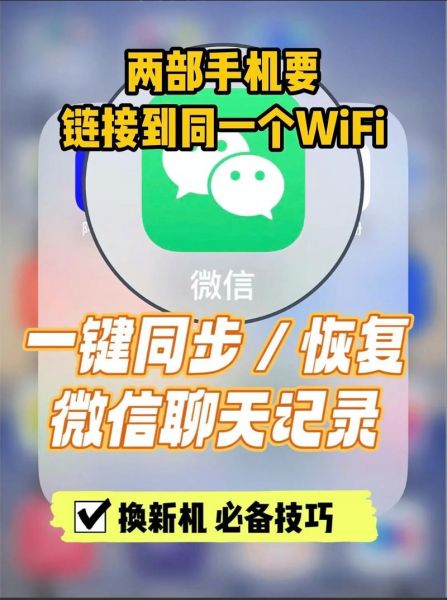
暂时没有评论,来抢沙发吧~